Обновление приложений — история откровенно факультативная, влияющая зачастую только на его функциональные возможности и ваше удобство. Однако никакой необходимости в том, чтобы устанавливать апдейты, нет. Это нам показал опыт приложений для iOS, которые Apple удалила из App Store, следуя антироссийским санкциям. Несмотря на то что это один из тех видов софта, которым как будто бы требовалась постоянная поддержка и обновление, на деле оказалось, что вот уже почти год они исправно работают без каких-либо ограничений. Но из любого правила бывают исключения, и приложение Госуслуг для Android — живой тому пример.
Госуслуги для Android нужно обновить, чтобы получить сертификаты Минцифры
Не работает приложение Госуслуги. Что делать
Старая версия Госуслуг для Android не поддерживала новый TLS-сертификат безопасности Минцифры, используемый для шифрования данных. Поэтому не удивляйтесь, если она перестанет запускаться на вашем смартфоне. Это сделано в целях защиты конфиденциальной информации, которой сервис обменивается с пользователями. Чтобы восстановить работу Госуслуг, всего-то и нужно, что установить новую версию, скачав её любым удобным вам способом.
Это нововведение пока доступно только в версии для Android
Для начала попробуем разобраться, что же такого случилось с этими сертификатами и почему предыдущая версия Госуслуг больше не может работать на устройствах под управлением Android. Всё дело в том, что до весны этого года абсолютное большинство российских сервисов, в том числе государственных, использовали зарубежные сертификаты безопасности. Однако после введения антироссийских санкций многие госорганы лишились такой возможности.
Поэтому специалисты Минцифры разработали свои собственные сертификаты, которые, например, уже какое-то время использует Сбербанк, сайт которого без них открывается только в незащищённой версии. Вот в этой статье мы подробно рассказали, где взять эти сертификаты и как их установить на свои смартфоны. Они нужны, только если вы пользуетесь зарубежными браузерами. А в Яндекс Браузер и Атом они предустановлены по умолчанию.
Как обновить Госуслуги — Android
Теперь, дабы соблюсти требования безопасности, на аналогичный шаг решились и разработчики Госуслуг, которые не стали требовать от пользователей устанавливать сертификат отдельно, а просто внедрили его в новую версию своего приложения самостоятельно. Это удобно. Однако было правильнее предупредить пользователей об отключении мобильного клиента Госуслуг заранее.
Если Госуслуги не заработали после обновления, удалите приложение и установите заново
Поскольку Госуслуги, как те же банковские приложения, никто ниоткуда не удалял, установить новую версию приложения можно из любого из трёх каталогов. Просто нажмите на ссылку соответствующего магазина и загрузите оттуда апдейт — он установится автоматически, не требуя от вас никаких манипуляций:
Впрочем, проблемы всё-таки возможно. В ряде случаев пользователи сталкиваются с невозможностью войти в Госуслуги даже после обновления. В таких случаях рекомендуется сначала удалить приложение, а потом установить его заново, скачав по тем же ссылкам, что представлены выше. В этом случае удалится весь кэш, который, вероятно, препятствовал применению сертификатов безопасности, и Госуслуги снова заработают.
Сертификат Минцифры — Госуслуги
Пользователей iOS обновляться никто не просит
Что любопытно, требование обновить Госуслуги коснулось только пользователей Android. Владельцев iPhone делать то же самое никто не просил. Почему — вопрос открытый. Ведь большинство пользователей iOS, даже если они являются клиентами Сбербанка, сертификаты Минцифры себе не устанавливали. Скорее всего, дело в том, что iOS-версия Госуслуг продолжает использовать зарубежные сертификаты, и перехода на отечественные пока не планирует.
Впрочем, установить сертификат Минцифры на Android отдельно всё-таки стоит. Если я всё правильно понял, сертификат в обновлённой версии Госуслуг действует только в рамках приложения, но не распространяется на браузеры, через которые вы заходите на сайты Сбербанка и других сервисов. В противном случае скоро вы не сможете даже расплатиться за онлайн-покупки, используя сберовскую эквайринговую платформу, на которой «сидят» многие продавцы.
Как установить сертификат Минцифры
Вот как это делается:
- Скачайте корневой сертификат Russian Trusted Root CA по этой ссылке;
- Перейдите в «Настройки» у себя на смартфоне, нажав на иконку шестерёнки;
Сначала нужно установить корневой сертификат
- В поиске введите «Сертификат» и выберите «Сертификат CA»;
- Если появится окно «Укажите название сертификата», введите Russian Trusted Root CA;
- Теперь выберите «VPN и приложения» (в зависимости от прошивки название раздела может отличаться);
- Если появится предупреждение, нажмите «Всё равно установить»;
В разных прошивках разделы для установки сертификатов отличаются и по названию, и по расположению
- Введите код-пароль разьлокировки смартфона для подтверждения;
- В «Загрузках» выберите Russian Trusted Root Ca.cer;
- Дождитесь установки сертификата и подтвердите применение изменений.
Теперь необходимо установить выпускающий сертификат, без которого первый не заработает:
- Скачайте сертификат Russian Trusted Sub CA и перейдите в «Настройки»;
- Введите в поиске «Сертификат» — выберите «Сертификат CA» и нажмите «Всё равно установить»;
После корневого сертификата нужно установить выпускающий
- Следуйте инструкциям на экране, а затем введите код-пароль разблокировки;
- В «Загрузках» выберите Russian Trusted Sub CA.cer и дождитесь его установки.
Теперь можно проверить, всё ли установилось. Для этого снова откройте «Настройки» и в поиске введите «Надёжные сертификаты». Откройте вкладку с действующими сертификатами и садите в списке два новых сертификата Минцифры. Если они не появились, перезагрузите смартфон и проверьте их наличие заново. Сертификаты должны появиться и начать работать без ограничений.
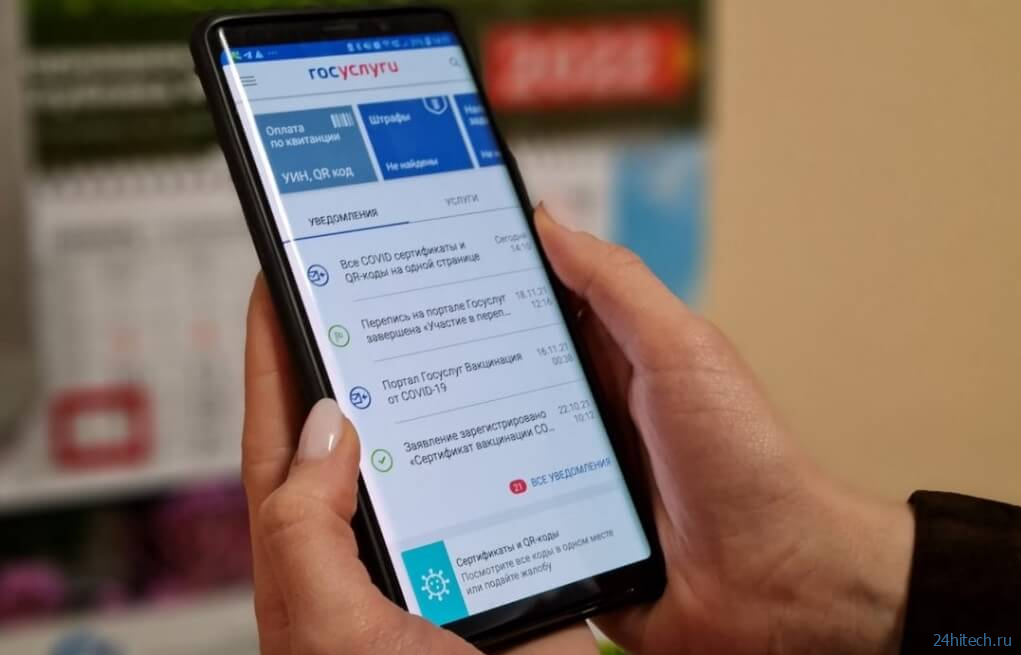
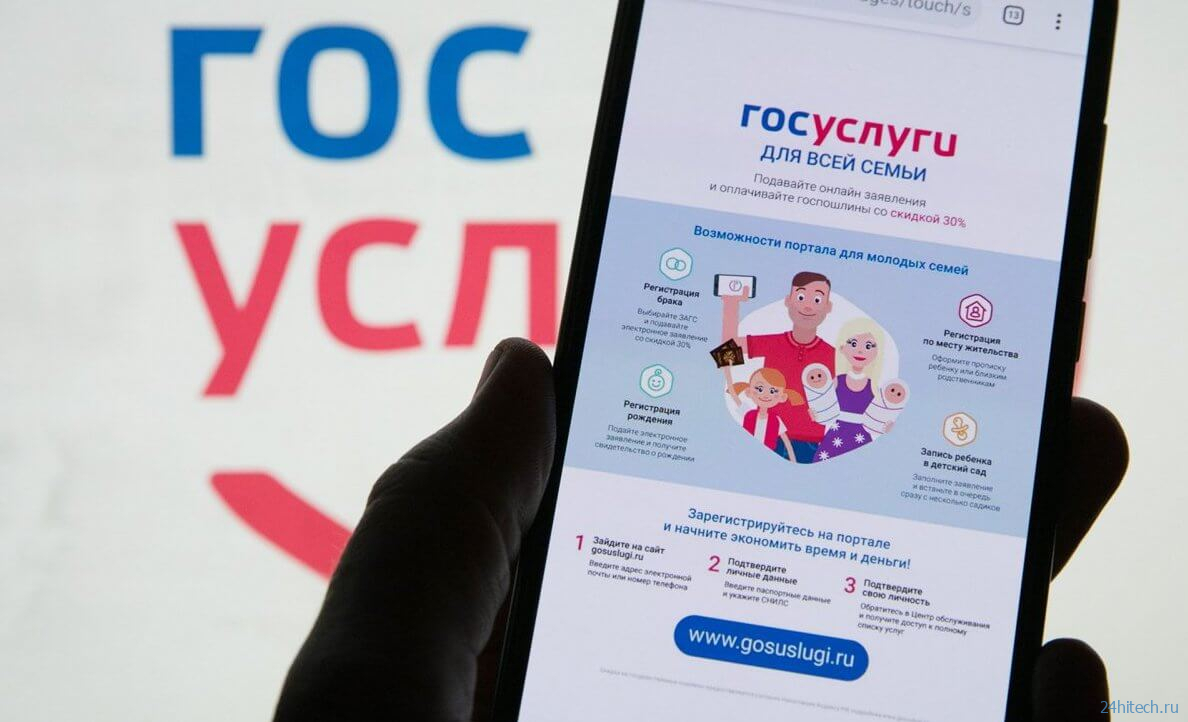
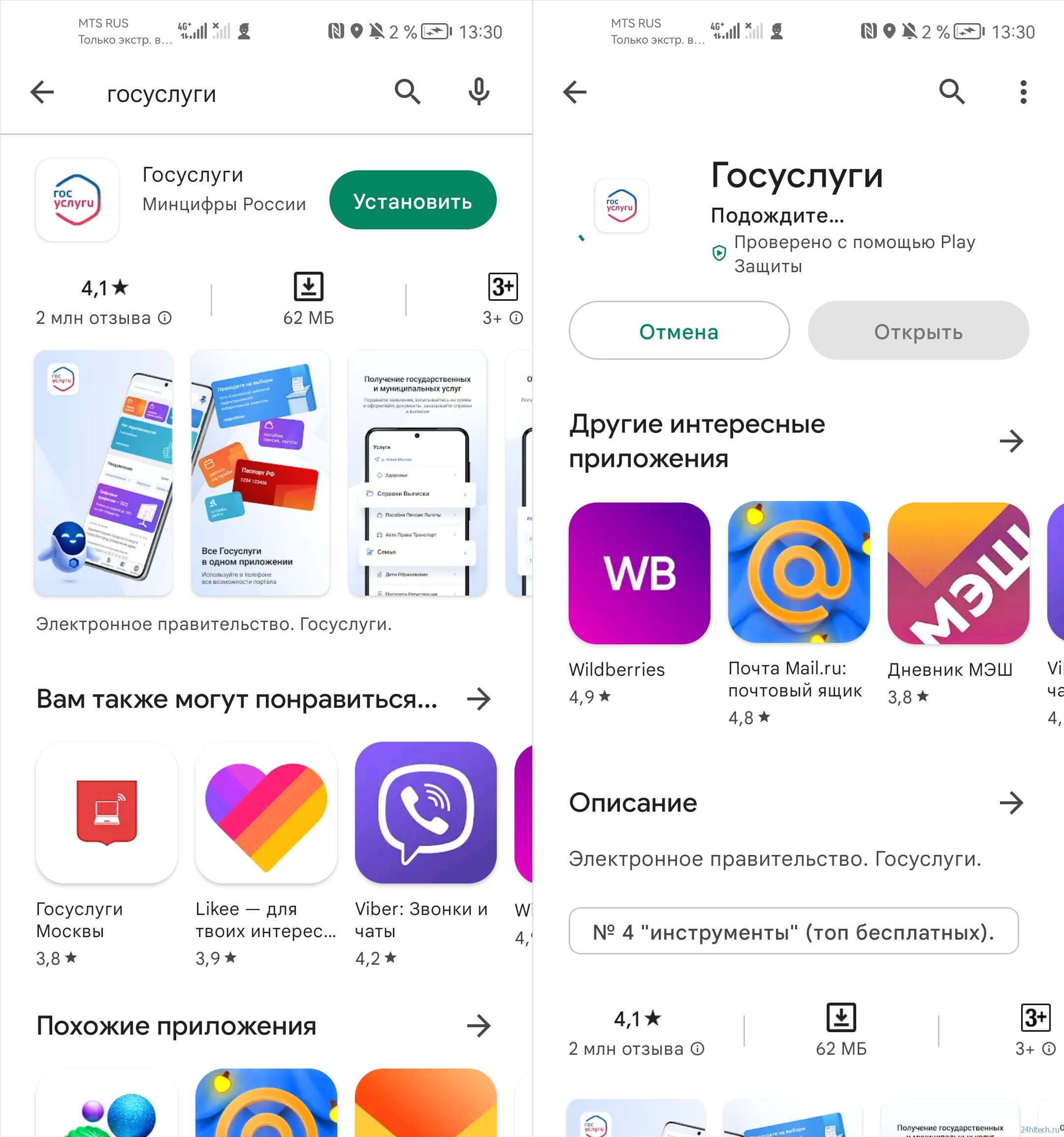
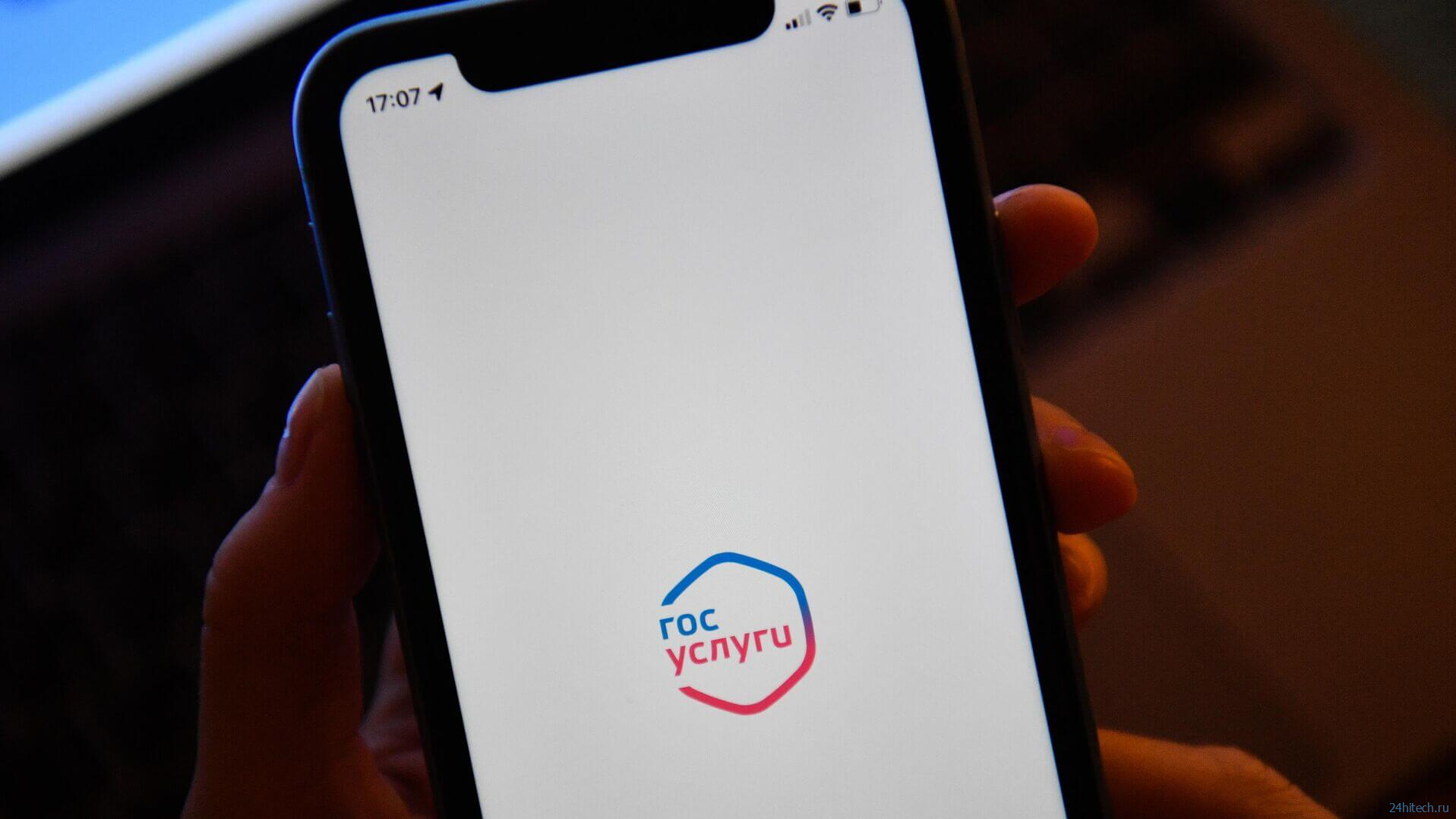
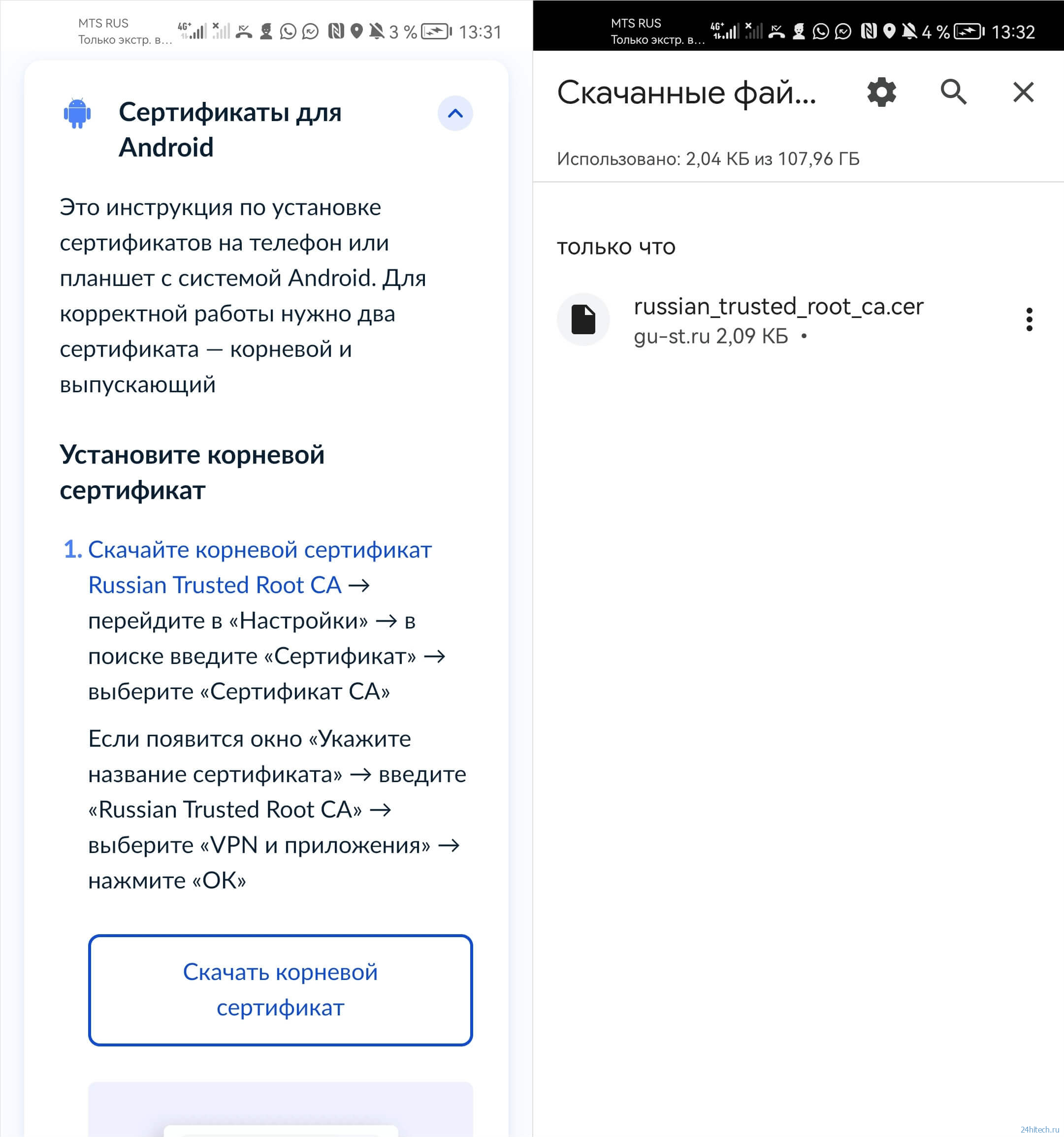
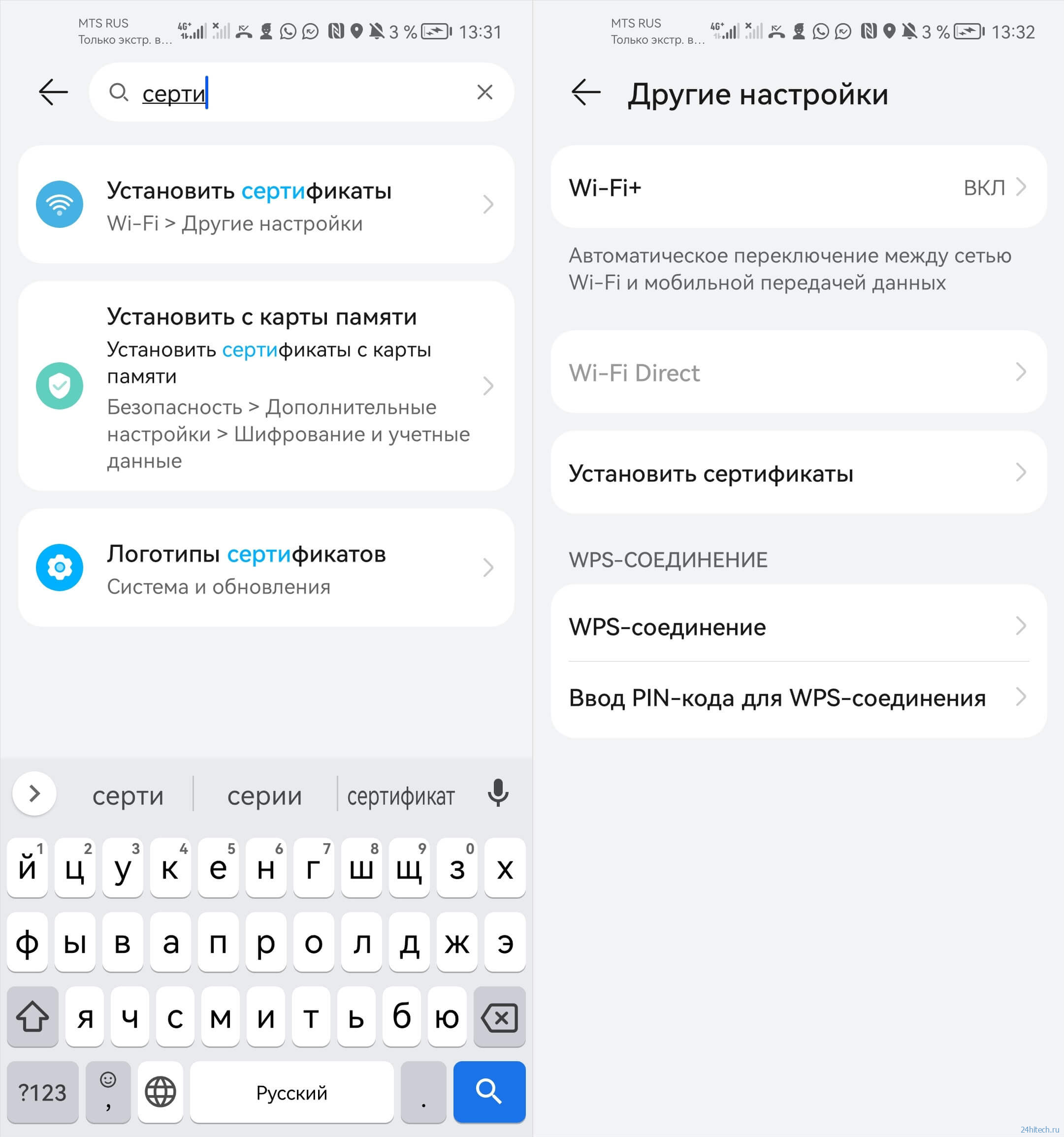
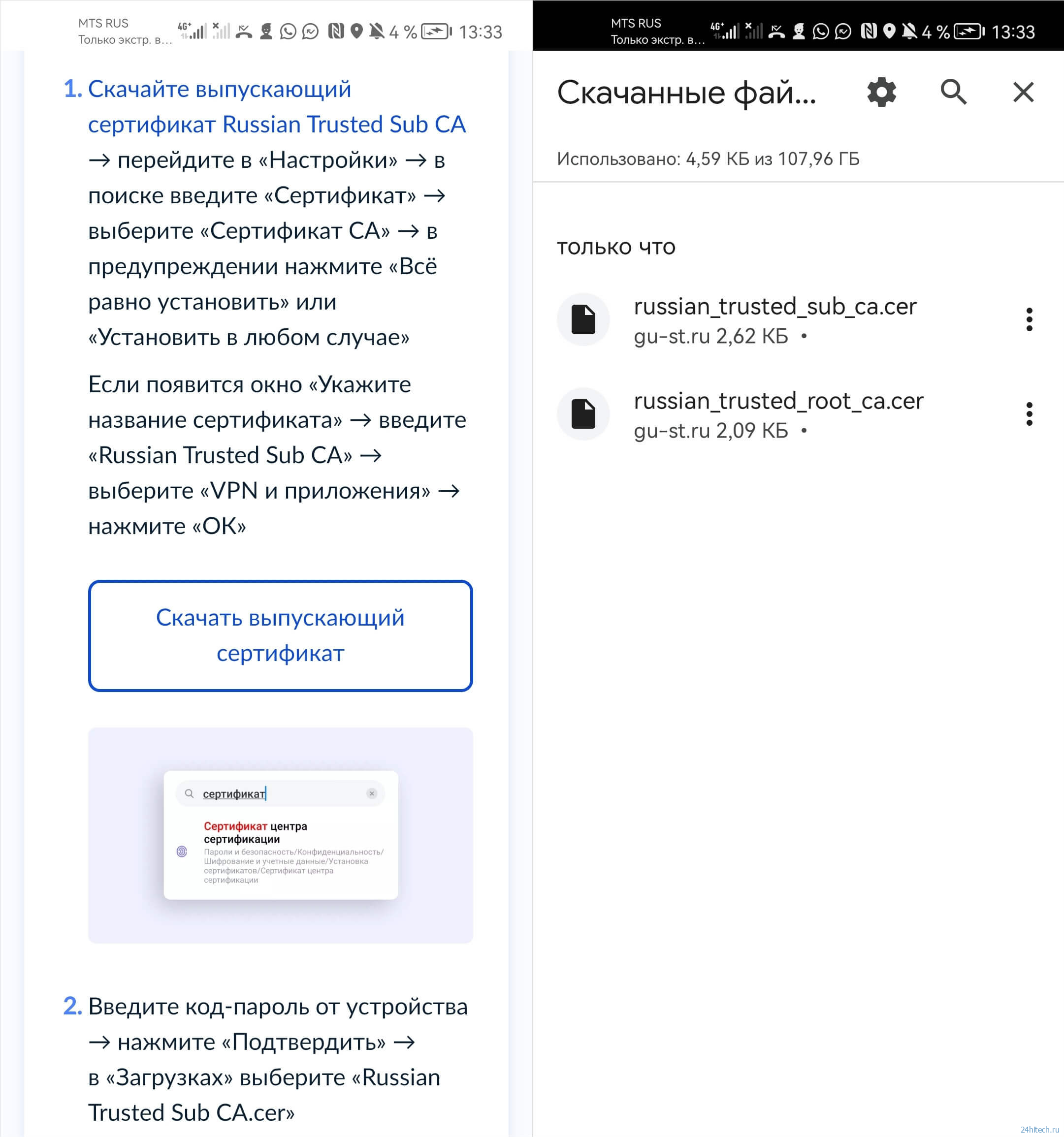



Нет комментарий